ポッドキャスターやコンテンツクリエイターは、より魅力的なコンテンツを作成するために高品質のオーディオ品質を重視しています。しかし、バックグラウンドノイズは大きな問題を引き起こし、聴取品質に影響を与えることがあります。このガイドでは、Adobe Podcastを使用して、オーディオ録音から邪魔なノイズを除去する方法を紹介します。このAIを活用したツールを使用すると、高品質でプロフェッショナルな結果を手に入れることができます - 高価な機器が不要です。携帯電話や古いマイクを使用している場合でも、Adobe Podcastを使用するとオーディオ品質を大幅に向上させることができます。
主要なポイント
- Adobe Podcastにはオーディオ品質を向上させるAIツールが用意されています。
- このツールを使用するには、登録や高額なマイクは不要です。
- 明瞭な音声録音を得るためにバックグラウンドノイズを効果的に除去することができます。
ステップバイステップガイド
ステップ1:Adobe Podcastにアクセス
まず、Adobe Podcastのウェブサイトにアクセスする必要があります。このサービスを使用するためには登録やアカウント作成は必要ありません。AIによるオーディオ録音ページに移動し、すぐにオーディオ録音をアップロードしてツールの恩恵を受けることができます。
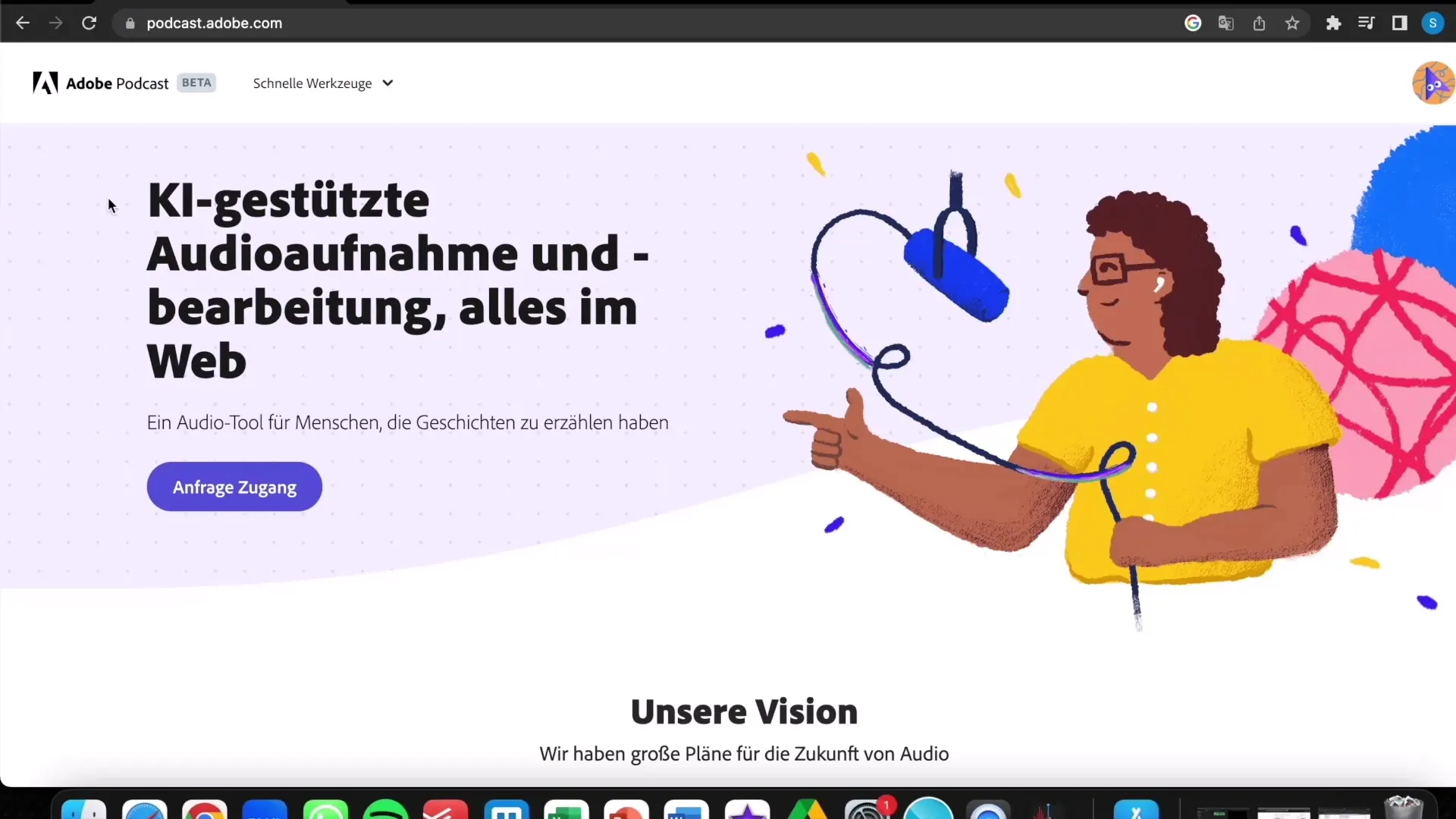
ステップ2:オーディオ録音の準備
新しいオーディオ録音を作成するか、すでに保存されたファイルをアップロードすることができます。最適な結果を求めて何度かテスト録音を行い、最適な方法を見つけてください。Adobe Podcastはさまざまなオーディオ形式をサポートしており、MP3がお勧めのオプションです。ファイルが適切な形式であることを確認してください。
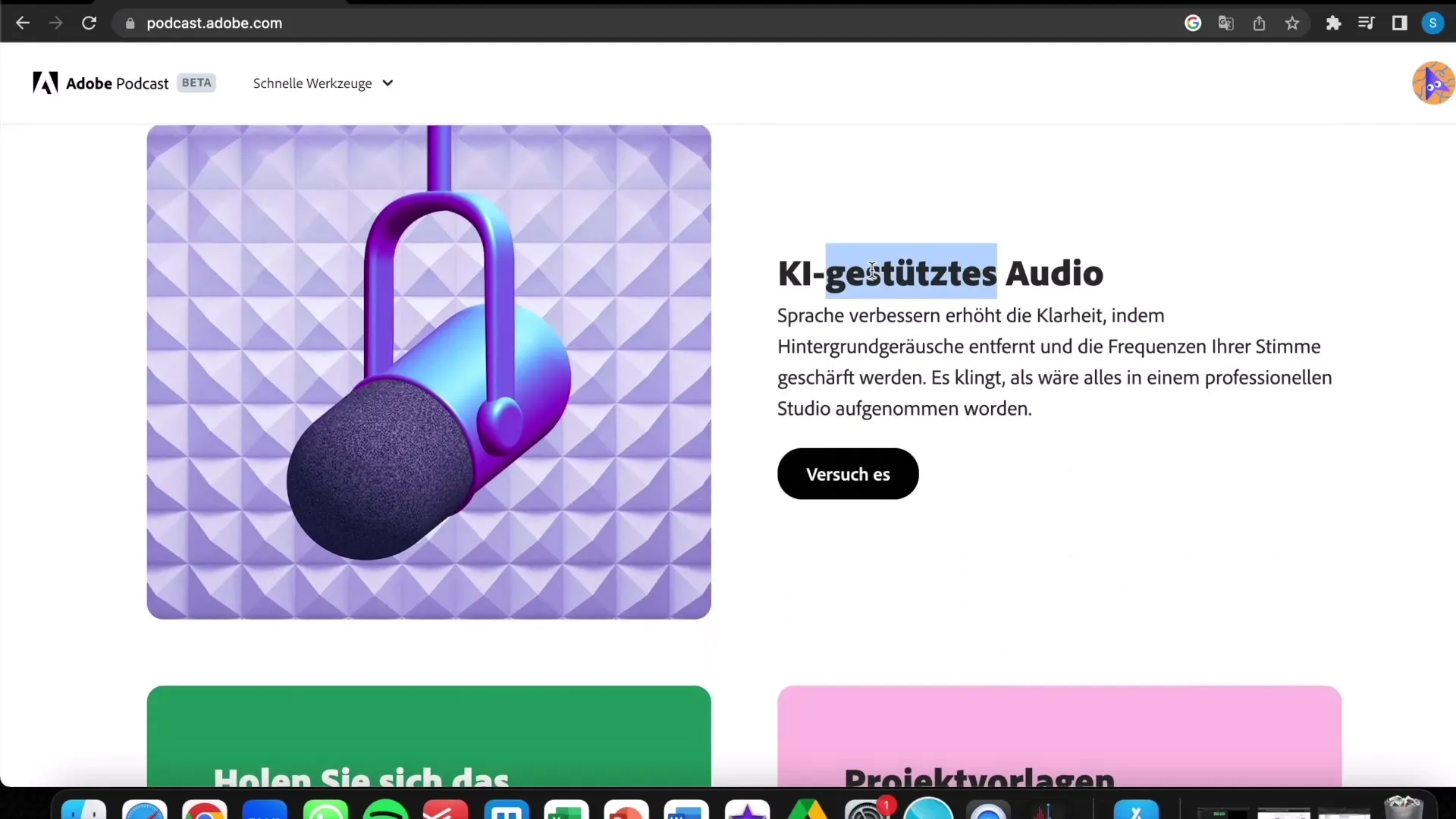
ステップ3:オーディオをアップロード
ファイルを選択したら、アップロードボタンをクリックしてください。アップロードには通常数秒かかりますが、ファイルのサイズとインターネット接続速度に依存します。そして、すぐに結果を見る準備が整います。
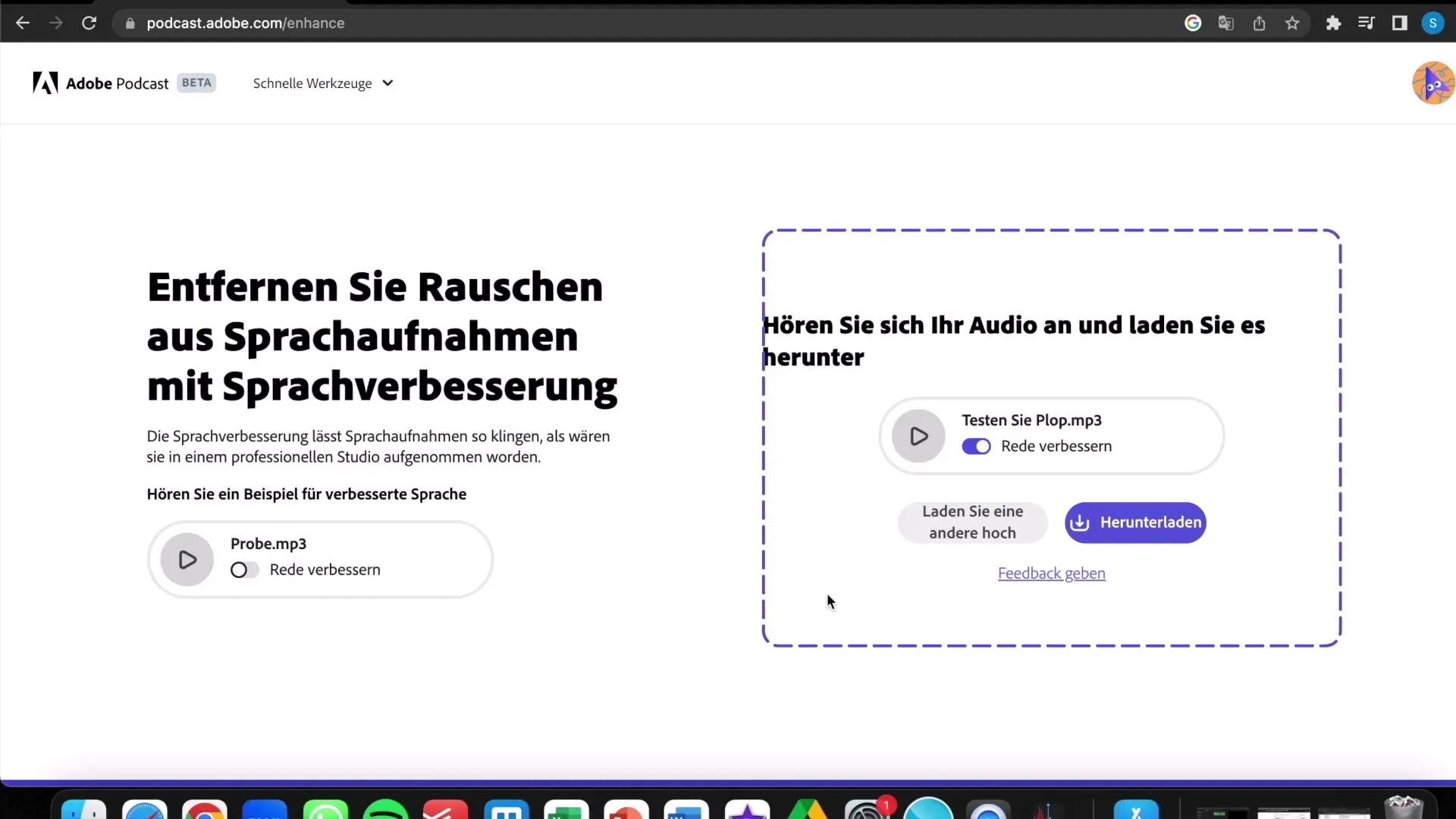
ステップ4:ファイルの処理
ファイルをアップロードした後、ツールは自動的に処理を開始します。AIアルゴリズムを使用して、邪魔なバックグラウンドノイズを特定し、除去します。これはほとんどリアルタイムで行われ、数秒で完了することがほとんどです。
ステップ5:結果を聴く
処理が終了すると、結果を聴くことができます。通常、オーディオ品質が向上したかどうかを示すビフォーアフターの機能が用意されています。私は元の録音と編集されたバージョンの両方を聴いた例について説明しました。編集された録音がどれほどクリアでプロフェッショナルに聞こえるかに驚かれるでしょう。
ステップ6:ファイルのダウンロード
結果に満足したら、編集されたファイルをダウンロードできます。ダウンロードボタンをクリックするだけで、新しいオーディオファイルを取得できます。その後、編集されたオーディオをポッドキャストとしてアップロードしたり、他のプラットフォームで使用したりすることができます。
ステップ7:ファイルの使用
編集されたオーディオファイルをさまざまな用途に活用できます。Fiverrでコンテンツを提供するか、自分のポッドキャストを向上させたいだけでも、新しい品質はきっと印象を残すことでしょう。この向上したオーディオ品質を活用してコンテンツをプレゼンテーションする創造的な方法を考えてみてください。
ステップ8:フォーマットを確認
ファイルをアップロードする前に、MP3形式であることを確認してください。そうでない場合は、問題を回避するためにファイルの拡張子を変更できます。スムーズなプロセスを確保するために、互換性のあるフォーマットを念頭に置いておくことが重要です。

まとめ
このガイドを通じて、Adobe Podcastを使用してオーディオ録音から煩わしいバックグラウンドノイズを簡単に取り除く方法を学びました。このAIツールを利用することで、高品質な音質を手に入れることができます - 高価なハードウェアや専門的なソフトウェアスキルは不要です。数ステップで録音を最適化し、優れた品質で提供することができます。ぜひお試しください、その違いを実感してください!

